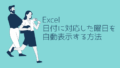Excelでデータを検索する関数の中でよく使うのが「VLOOKUP」関数です。この関数は、引数の検索値を手掛かりに、指定された列を検索し、データを抽出します。
この記事では、これからExcelの学習を始める方向けに、VLOOKUP関数でデータを検索する方法について説明します。
読み終えていただければ、ExcelでVLOOKUP関数を使うための具体的な方法が分かり、この関数を活用することで、大量のデータから必要な情報を迅速かつ効果的に取得できるようになります。
VLOOKUP関数の構文
VLOOKUP関数の基本的な構文です。
構文
=VLOOKUP(検索値,範囲,列番号,検索方法)
検索値:検索する値を指定します。
範囲 :検索対象の範囲を指定します。
列番号:検索結果を取得したい列の番号を指定します。第2引数(範囲)で指定した範囲の最初の列の番号が1番です。
検索方法:省略可能な引数で、真偽値(TRUEまたはFALSE)を指定します。TRUEを指定すると近似一致検索、FALSEを指定すると完全一致検索が行われます。省略した場合はTRUEです。

VLOOKUP関数の使い方
VLOOKUP関数の使い方について具体的に説明します。
今回は、「売上明細」シートの商品コードを、「商品マスタ」シートの商品コードを元に、商品名、価格を検索する場合を考えてみましょう。
使用するデータとシート
「商品マスタ」シート
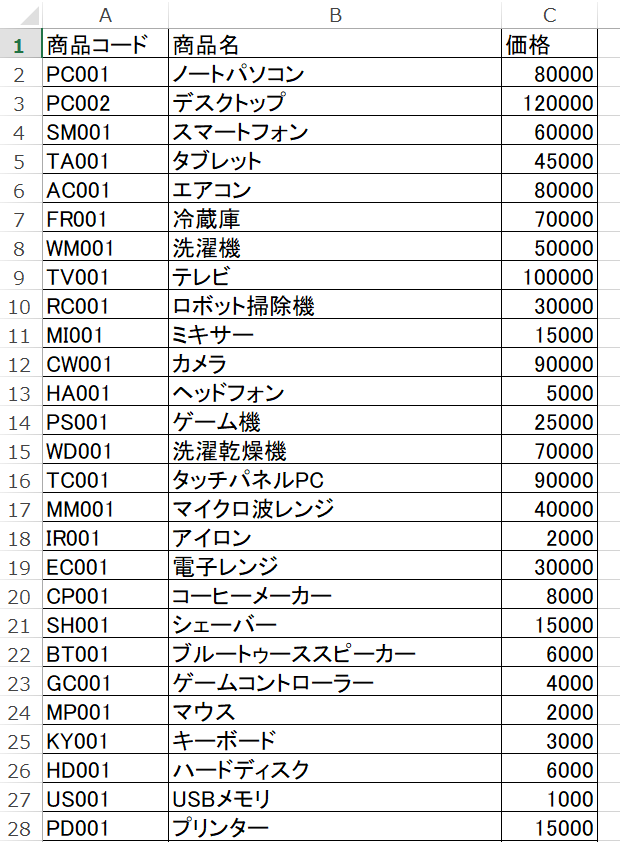
「売上明細」シート
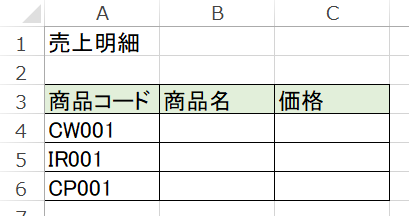
VLOOKUP関数の使い方
1.B4セルに式を入力します。
=VLOOKUP($A4,商品マスタ!$A$2:$C$51,2,FALSE)
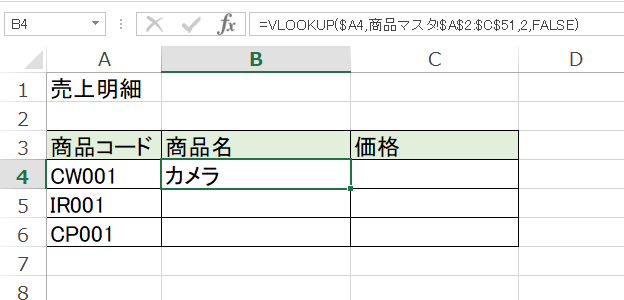
検索値:$A4、この場合は商品コード「CW001」です。
「$A4」の$(ドルマーク)は絶対参照になります。
これは、Aの前に$がついているので、Aのみ絶対参照になります。つまり、B4セルを行方向にコピーまたはドラッグすると、移動した分だけ行が増えます。
例えば、B4セルをB5セルにドラッグすると、「$A5」となります。
$がない「A4」を指定した場合、相対参照と言います。
これは、B4セルを列方向にコピーまたはドラッグすると、列がずれた分だけ、検索値の列が移動します。つまり、「A4」と指定した場合、B4セルをC4セルにドラッグすると、検索値は「B4」となります。
範囲 :「商品マスタ」シートのA2セルからB51セルです。これは「商品マスタ!$A$2:$C$51」と書き、行列ともに絶対参照になっています。
これは、B4セルをB5、B6にコピー(ドラッグ)しても、範囲が「商品マスタ!$A$2:$C$51」から変わらないようにするためです。
列番号:範囲が「商品マスタ!$A$2:$C$51」で商品コード(A列)と一致した商品名(B列)の値を設定したいので、2列目の値ということで、「2」を設定します。
検索方法:完全一致検索の「FALSE」を指定します。
2.B4セルの右下にカーソルをあて、+マークに変わったら、B6セルまでドラッグします。
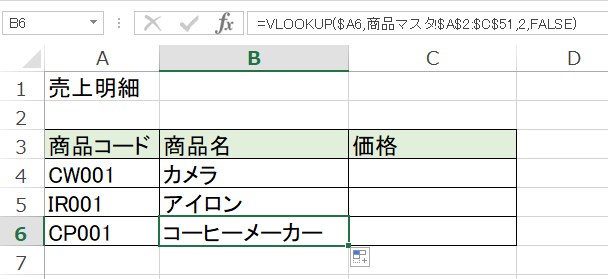
数式がコピーされました。B6セルの式を見ると、範囲は「商品マスタ!$A$2:$C$51」となっていることが分かります。
3.B4セルを、C4セルににコピーまたはドラッグします。
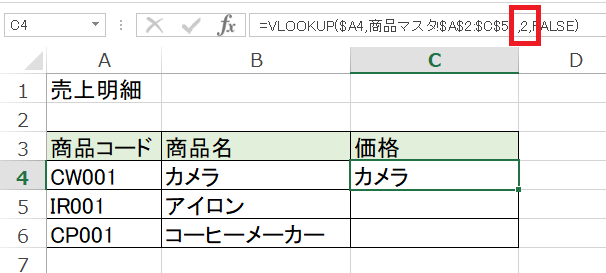
4.B4セルをコピーしたので、列番号が2となっています。価格は範囲の3列目のため、列番号を3に修正します。
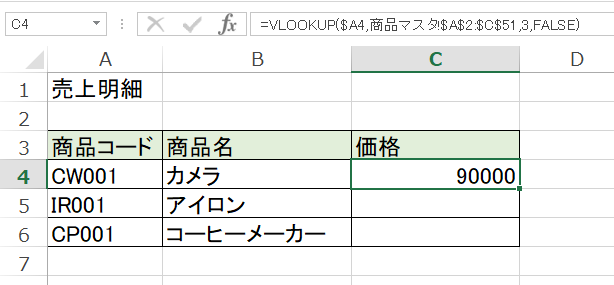
カメラの価格が設定されました。
5.C4セルの右下にカーソルをあて、+マークに変わったら、C6セルまでドラッグします。
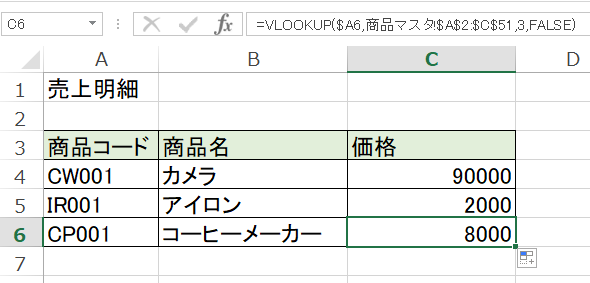
数式がコピーされ、価格が設定されました。
参考 Excel VLOOKUP とは? 関数の使い方を徹底解説 - Microsoft for business
まとめ
VLOOKUP関数はExcelでのデータ検索においてとても便利で、使い方を理解することで作業効率が向上します。是非、これを参考にして大量のデータを効率的に処理してみてください。
以上が、VLOOKUP関数の基本的な使い方についての説明でした。どうぞご活用ください。